1. Boot laptop/pc dengan installer windows 8 sobat.dengan menekan biasanya F2/F10
2. Sobat akan membutuhkan beberapa menit untuk memuat file-file windows 8, kemudian sobat akan di bawa ke layar instalasi windows 8.

3. Kemudian klik “Install Now” seperti gambar di bawah ini.


Setelah sobat sudah menentukan pilihan, kemudian sobat pilih Custom (Advanced) untuk melanjutkaninstalasi bersih.
6. Lihat pada layar instalasi di bawah ini, silahkan sobat memilih drive yang ingin sobat instal, pilih sesuai dengan keinginan sobat semua, pilih dual booting atau single booting.
Setelah sobat mengkonfigurasi drive lalu klik “Next”
7. Setelah itu akan muncul seperti gambar yang ada di bawah ini.
Install windows 8 dalam proses, dalam proses ini akan membutuhkan waktu beberapa menit.
8. Setelah selesai proses install windows 8 tersebut, laptop/pc akan reboot dan akan mempersiapkan pengaturan berikutnya.
Jadi silahkan sobat menunggu untuk beberapa saat lagi windows 8 akan segera siap untuk proses selanjut nya.
9. Sekarang pada proses selanjut nya akan membawa Sobat untuk mempersonalisasi pengaturan desktop Sobat.
Silahkan pilih “Express settings” yang ada pada layarnya, di situ tertera keterangan tentang apa sajasettingan yang akan dilakukan Sobat semua.
10. Lihat gambar di bawah ini, Pada Install Windows 8, Sobat dapat login menggunakan account Windows Live.
Jadi, Sobat dapat memasukkan informasi account Windows Live Sobat.
Jika Sobat tidak ingin menggunakan metode login ini, silahkan Sobat klik pada “I don’t want to log in with a Windows Live ID”.
Kemudian Sobat dapat memilih “Local account” untuk membuat Username dan Password untuk loginke Windows 8 Sobat, Lihat gambar di bawah ini.
Setelah semua informasi sobat telah selesai dimasukkan, kemudian sobat klik “Next”.
11. Sekarang Windows 8 akan mengkonfigurasi pengaturan sobat.
12. Setelah selesai disetup dengan lengkap, maka sekarang sobat dapat menikmati Desktop Windows 8yang menarik dan penuh dengan fitur-fitur yang baru.
Lihat gambar di bawah ini.
sekian tips dari saya..........
semoga bermanfaat................/
ayyyyyyyyyyy.......
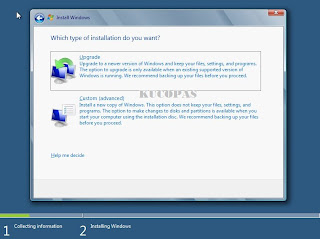










Misi gan, izin share ya...
ReplyDeleteToner HP HP 35A
Price Rp 720.000
Spesifikasi :
Brand : HP
Color Type : Black
Page Yield : 1500 pages
Model Name : CB435A
Model Series : 35A
Cartridge Type : Toner
Terimakasih.... :)